Ihnen stehen die folgenden Möglichkeiten zur Verfügung, um Mitarbeitern des Unternehmens Zugriff auf das Power eCard System zu ermöglichen.
1. Manuelles Anlegen eines Benutzers im Backend

Als Administrator können Sie über die Benutzerverwaltung neue Benutzer im Power eCard System anlegen.
Wählen Sie dazu im Menü Administration > Benutzer > Neuen Benutzer anlegen.
Anschließend können Sie den Link zum Login sowie Benutzername (Mailadresse) und Passwort manuell an den neuen User schicken.
2. Einladung von Benutzern
Eine weitere Möglichkeit besteht darin, einzelne Benutzer manuell einzuladen. Klicken Sie dazu einfach oben rechts in der Menüleiste auf Kollegen einladen.
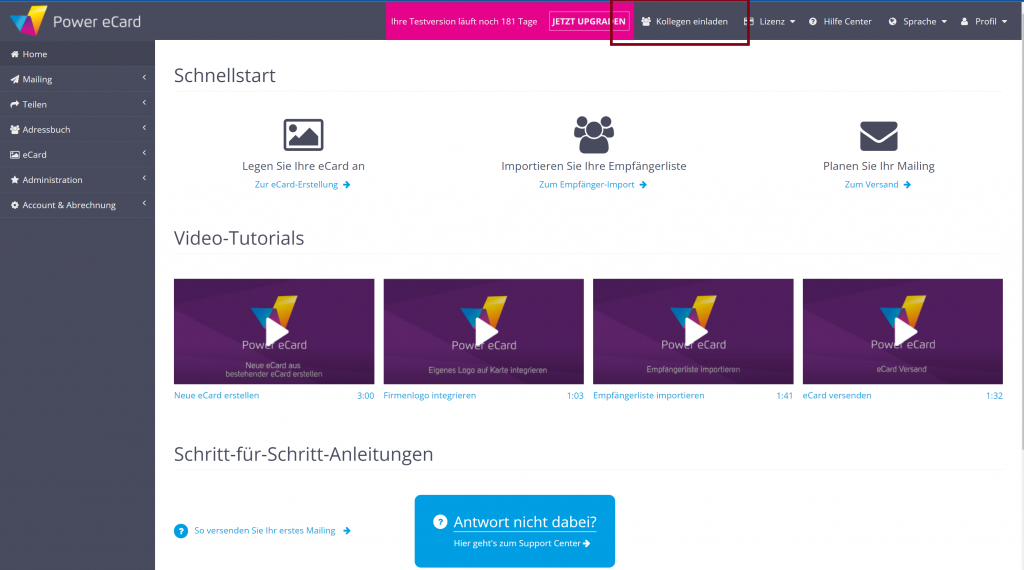
Nun öffnet sich ein Pop-up, in dem Sie die E-Mail-Adresse des einzuladenden Kollegen eingeben und die Nutzerrolle sowie die gewünschte Systemsprache festlegen. Dabei haben Sie die Wahl zwischen Deutsch, Englisch, Niederländisch und Französisch.
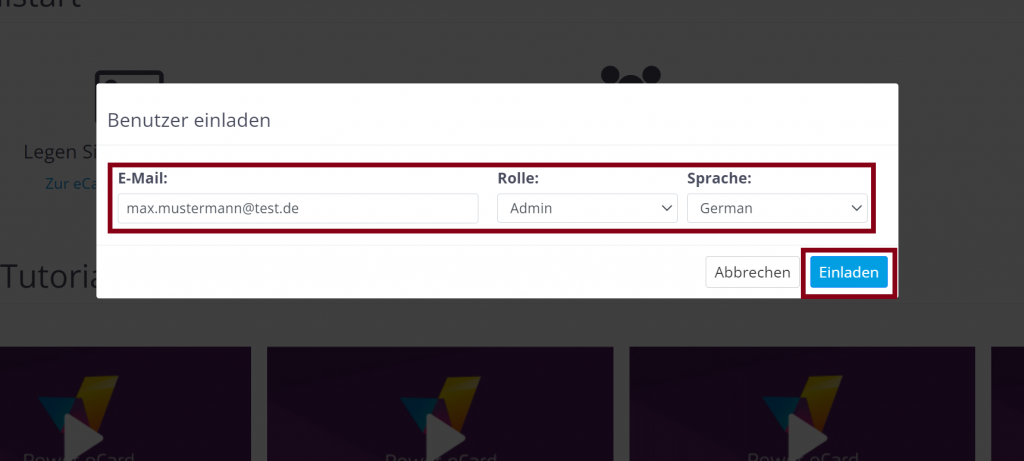
Alle bereits eingeladenen Kollegen bzw. User sowie den Status der Einladung können Sie jederzeit unter Administration>Benutzer>Benutzereinladung einsehen. Der Status eingeladener Kollegen ist entweder Ausstehend, wenn die Einladung noch nicht angenommen wurde oder Angenommen, wenn der Kollege auf den entsprechenden Button in der Einladungsmail geklickt und seine Userdaten eingetragen hat.

Die Einladungsmail enthält einen Button mit der Aufschrift Power eCard beitreten. Bei Klick auf den Button öffnet sich ein Fenster in dem Userdaten wie Anzeigename oder Passwort festgelegt werden müssen.

Nach dem Speichern der Userdaten, wird automatisch eine weitere Mail mit einem individuellen Aktivierungscode an den eingeladenen User versendet. Der User muss nun auf den Button mit der Aufschrift Jetzt Benutzer aktivieren klicken.

In einem sich nun öffnenden Fenster muss nur noch final auf Aktivierungscode bestätigen geklickt werden.

Danach wurde die Einladung inklusive Aktivierung des Benutzerkontos erfolgreich durchgeführt und der neuer User ist im System eingeloggt.
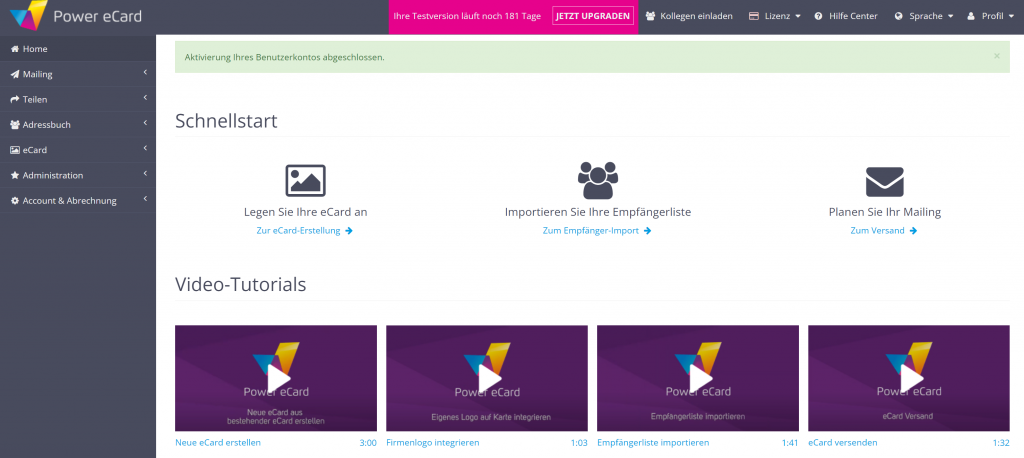
3. Selbstregistrierung
Wenn Sie die Selbstregistrierung nutzen möchten, können alle Benutzer sich selbst im System registrieren und einen persönlichen Account anlegen. Die URL für die Anmeldung lautet
KUNDE.power-ecard.io/register und ist nach der Aktivierung der Selbstregistrierung vom Login-Screen aus verlinkt.
Um die Selbstregistrierung zu aktivieren, öffnen Sie als Administrator in Ihrem Power eCard System im Menü Administration > Einstellungen > Benutzer & Sicherheit. Dort setzen Sie ganz oben das Häkchen bei „Benutzerregistrierungen erlauben?“.
Im nächsten Schritt definieren Sie unter Administration > Einstellungen > Benutzer & Sicherheit die Aktivierungsmethode der neu registrierten Nutzer, hierfür gibt es drei Möglichkeiten:
- Direkte Accounterstellung ohne Freigabe:
Alle Benutzer mit einer entsprechenden Mail-Adresse können sich nach der Registrierung direkt am System einloggen - Freigabe per Double-Opt-In:
Der Benutzer muss seine Mail-Adresse per Double-Opt-in bestätigen, indem er einen Aktivierung in einer E-Mail bestätigt, danach wird der Account aktiviert - Freigabe durch Administratoren:
Der Benutzer muss nach der Registrierung vom Administrator aktiviert werden und kann sich erst nach Freigabe am System anmelden
Abschließend können Sie die optionalen Felder für das Registrierungsformular unter Administration > Einstellungen > Benutzer & Sicherheit im Bereich „Felder für die Benutzerregistrierung“ entweder aktivieren oder deaktivieren. Eine Übersicht aller Felder (Pflichtfelder und optionale Felder) finden Sie im Screenshot und in der Liste unten.

Folgende Felder werden bei der Registrierung abgefragt:
- E-Mail: E-Mail-Adresse, die auch für den Login verwendet
- Anzeigename: Name für Personalisierung, z.B. in der Grussformel „Herzliche Grüße, Ihr #ANZEIGENAME#“
- Benutzername: Dieser kann frei gewählt werden, idealerweise erster Buchstabe Vorname + Nachname (falls die E-Mail sich ändert, kann man sich immer noch über den Benutzernamen anmelden)
- Passwort: mindestens 8 Zeichen lang und 1 Zahl enthalten
- Sprache: Standardansicht für das Power eCard Backend (deutsch oder englisch)
- Zeitzone: relevant für Benutzer im Ausland und zeitgesteuerten Versand, in Deutschland „Central European Time“ auswählen
- Firma: optional (für Gruppierungen nutzbar)
- Stadt: optional
- Land: optional
- Profilbild: optional
- Unterschrift: optional
- Logo: optional
4. Import einer Benutzerliste
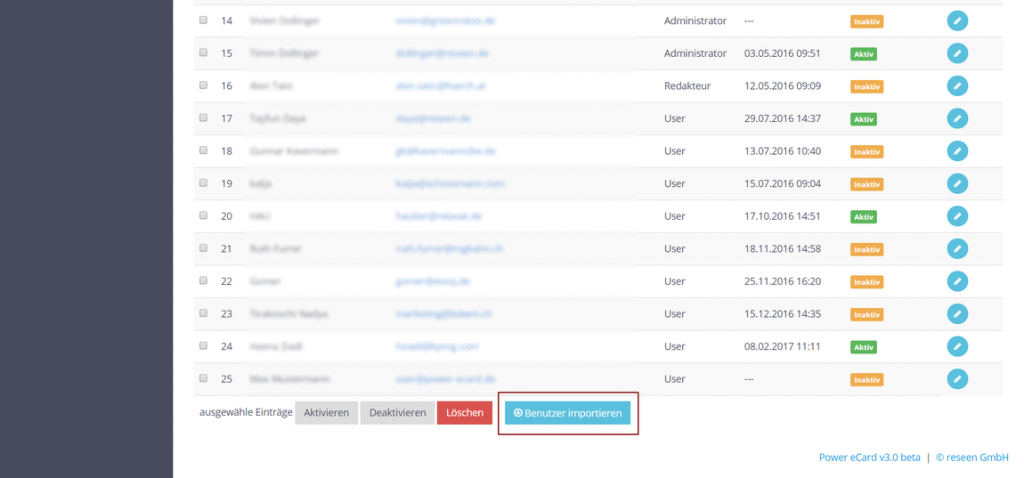
Über die Benutzerverwaltung können Benutzerdaten als CSV Liste importiert werden. Dabei wird ein allgemeines Standardpasswort in der CSV mit angegeben, welches der User beim ersten Login ändern muss.
Der Link sowie Benutzername (Mailadresse) und das Standardpasswort können anschließend an alle importierten Benutzer in einer gesammelten E-Mail manuell verschickt werden.
5. Optionales Softwarepaket: LDAP Anbindung
Power eCard wird an das LDAP System des Unternehmens angebunden und die Mitarbeiter können sich mit ihren globalen Benutzerdaten auch im Power eCard System anmelden.

